怎么在用3DMax中做的相框中添加图片?
溜溜自学 室内设计 2021-06-09 浏览:1570
大家好,我是小溜,在我们日常工作中使用【3DMax软件】会遇到各种各样的问题,不管是新手还是高手都会遇到自己不知道的问题,比如“怎么在用3DMax中做的相框中添加图片?”,下面小溜就讲解一下怎么解决该问题吧,此教程共分为6个步骤,小溜用的是【联想(Lenovo)天逸510S台式电脑】,电脑操作系统版本以【Windows7】为例,希望能帮助到各位小伙伴!
工具/软件
电脑型号:联想(Lenovo)天逸510S
操作系统:Windows7
软件名称:3DMax2018
步骤/教程
1、首先,打开3DMax软件,选择平面,然后绘制一个相框图形。
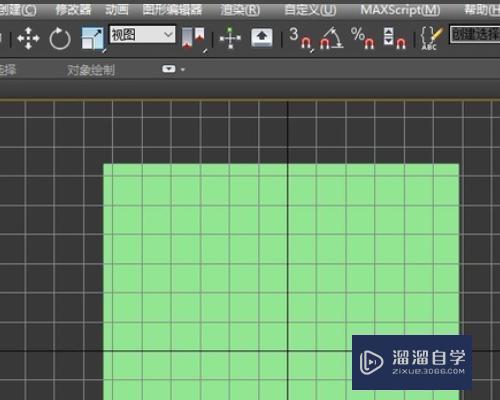
2、其次, 按快捷键Alt +W使显示最大化,然后按住G删除网格。
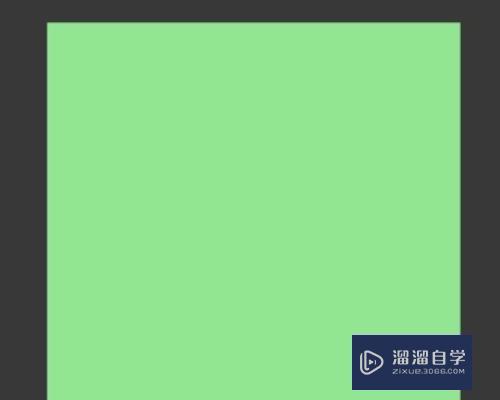
3、接着,将要添加的图片拖到之前绘制的相框平面中。只需直接拖动即可。

4、然后,在创建工具中选择【线】。
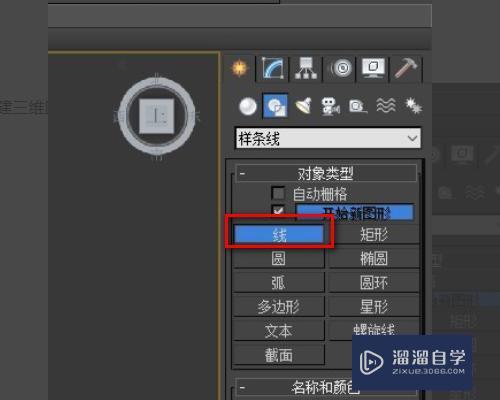
5、随后,对图片稍稍进行描边,稍后会对其进行修改。

6、最后,将顶点转换为Bezier。然后一一修改,直到符合描边即可,如下图所示。这样,问题就解决了。
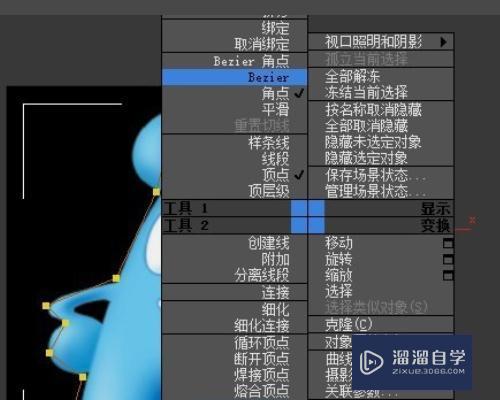
基础入门你还在为不会做新中式而烦恼吗(中)
特别声明:以上文章内容来源于互联网收集整理,不得将文章内容
用于商业用途.如有关于作品内容、版权或其他问题请与溜溜网客服
联系。
相关文章
距结束 05 天 07 : 42 : 30
距结束 00 天 19 : 42 : 30
首页







